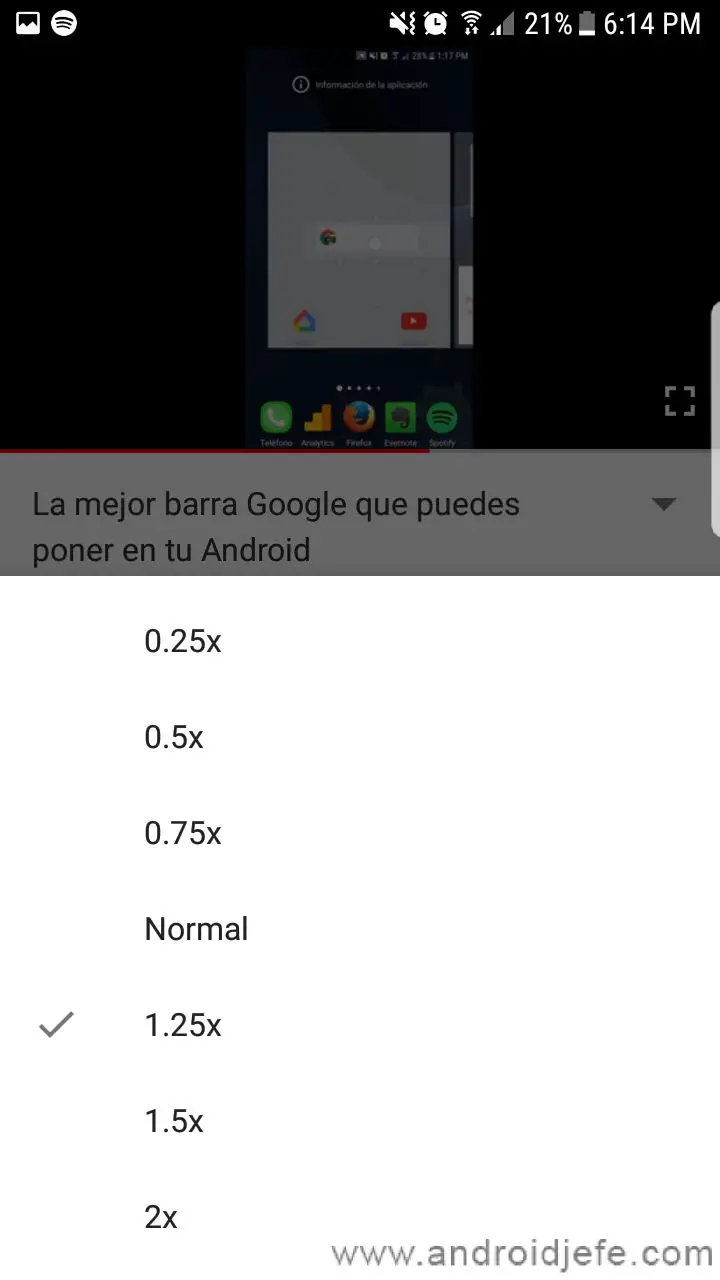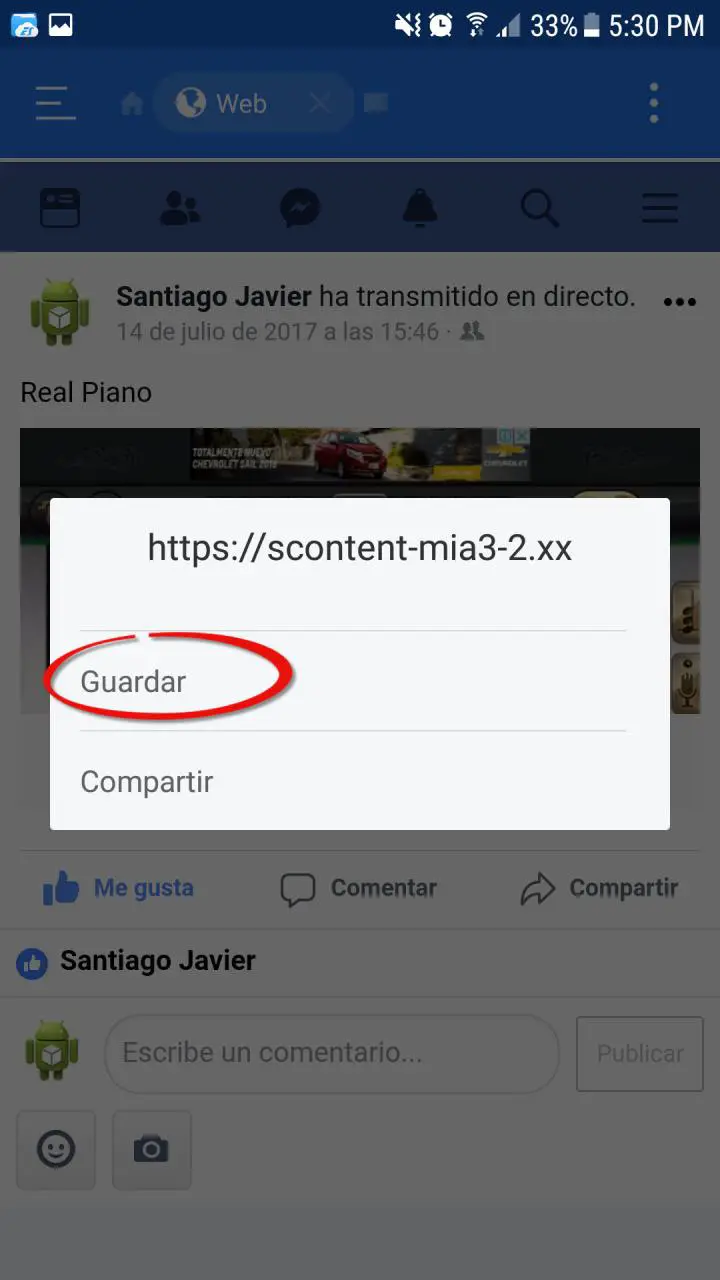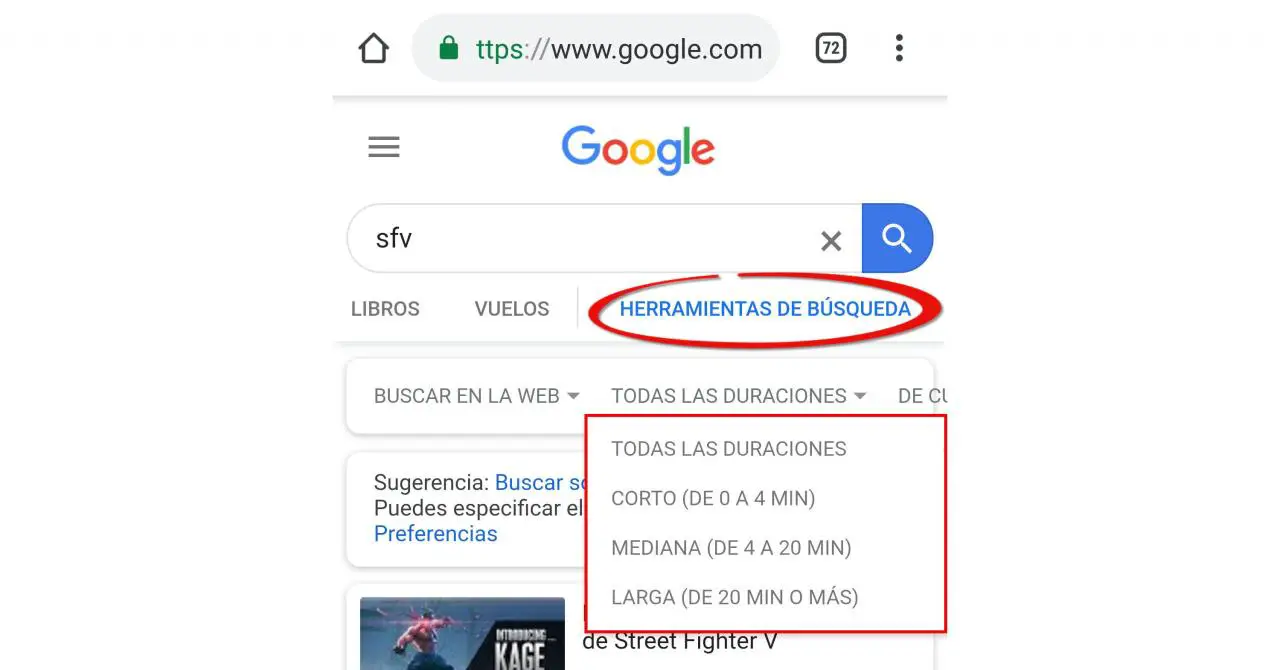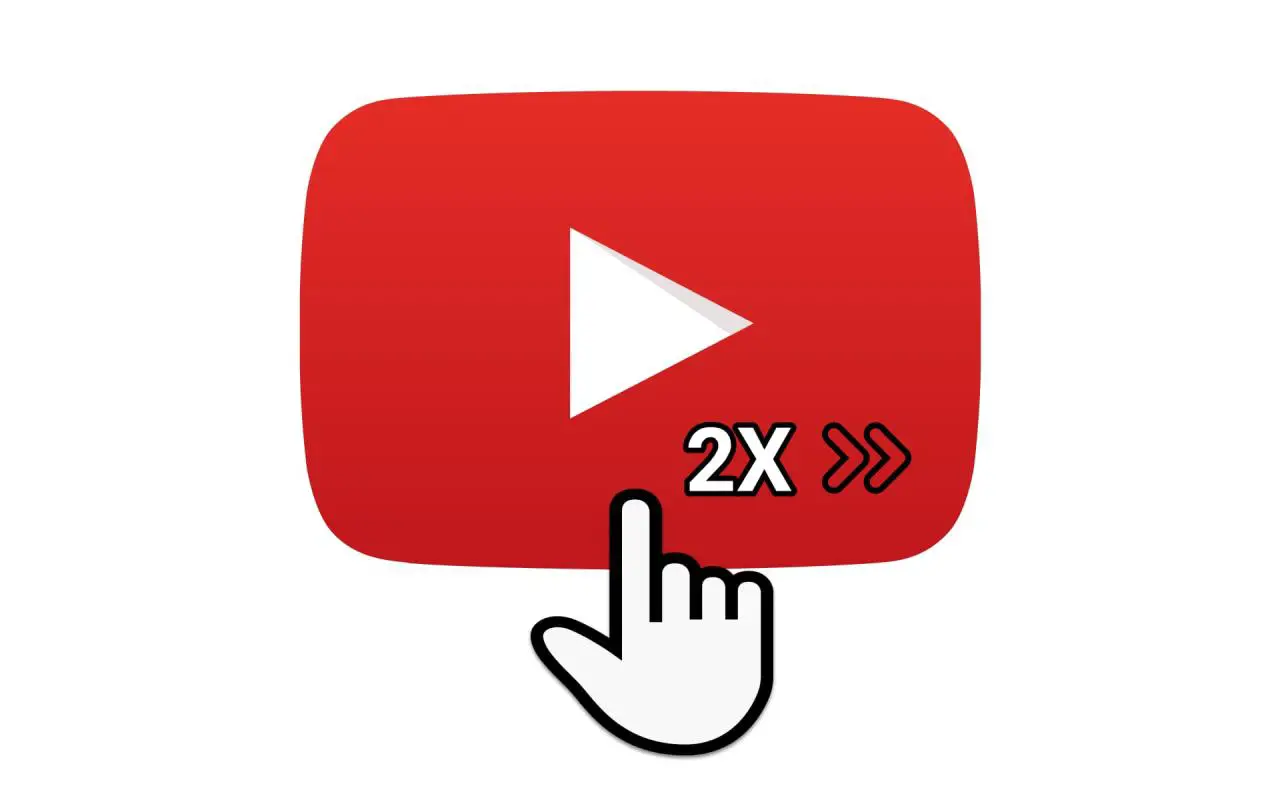
Es gibt verschiedene Methoden, um ein YouTube- Video zu beschleunigen , sowohl auf Mobilgeräten als auch im Internet. Im Folgenden erkläre ich alle Tricks und Abkürzungen, damit Sie schnell Teile eines Videos überspringen können, die Sie nicht interessieren, weil sie entweder langweilig und langweilig sind, insbesondere bei Videos, die zu lang sind oder langsam sprechen. Auf diese Weise können Sie mehr Videos in kürzerer Zeit ansehen.
Die erste Option kennen Sie wahrscheinlich bereits. Schieben Sie einfach den Zeiger (oder roten Punkt) über den Fortschrittsbalken unter dem Video (diesen grauen Balken). Seien Sie vorsichtig: Das Berühren eines beliebigen Punktes auf dieser Leiste funktioniert nicht. Diese Möglichkeit wurde vor einiger Zeit beseitigt.
Vom Herausgeber empfohlen:
- So ändern Sie die Geschwindigkeit eines YouTube-Videos auf Android
- So minimieren Sie YouTube: Beenden Sie und hören Sie weiter
- So SEHEN Sie sich SPÄTER Videos auf YouTube an
Die andere Alternative, YouTube-Videos zu beschleunigen, besteht darin, das App-Menü oder einfach die verschiedenen verfügbaren Verknüpfungen zu verwenden, obwohl diese in der mobilen App anders aktiviert werden als auf der YouTube-Desktop-Website.
Contents
Methode 1: Beschleunigen Sie YouTube-Videos in den Einstellungen
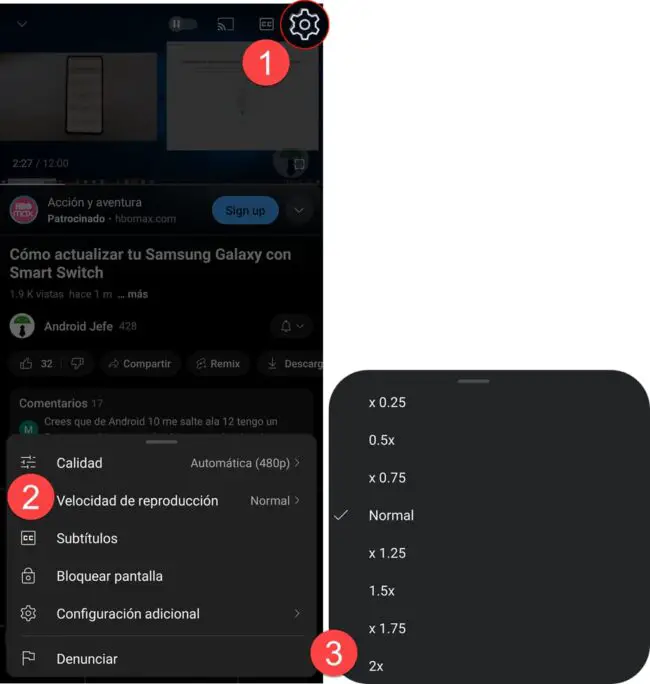
Die beliebteste Methode, ein YouTube-Video zu beschleunigen, ist die Verwendung des Einstellungsmenüs, das in der oberen rechten Ecke des Players angezeigt wird. Dort können Sie die Geschwindigkeitsoption auswählen und aus mehreren Optionen wählen, von 0,25x bis 2x. Auf diese Weise können Sie die Videogeschwindigkeit nach Ihren Wünschen anpassen, sowohl erhöhen als auch verringern.
Methode 2: Bildschirmgeste
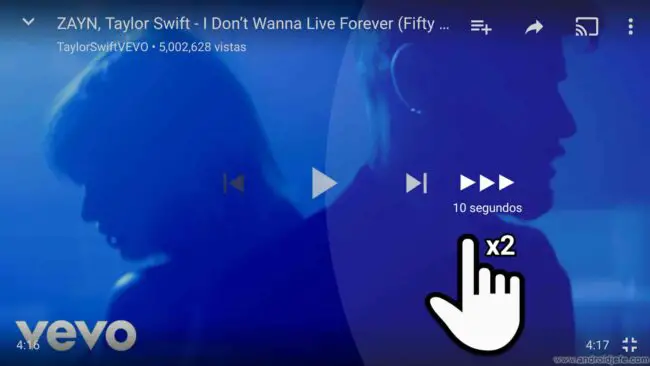
Eine weitere sehr nützliche und praktische Methode, um ein YouTube-Video auf Android zu beschleunigen, ist die Verwendung von Gesten auf dem Bildschirm. Dadurch können Sie die Videogeschwindigkeit ändern, ohne jedes Mal das Einstellungsmenü öffnen zu müssen. Dazu müssen Sie nur zweimal mit dem Finger auf die rechte Seite des Videos drücken und schon werden Pfeile angezeigt, die anzeigen, dass Sie sich 10 Sekunden vorwärts bewegt haben. Dies funktioniert unter allen Umständen, egal ob das Video aktiv, pausiert oder in einer beliebigen Bildschirmausrichtung ist.
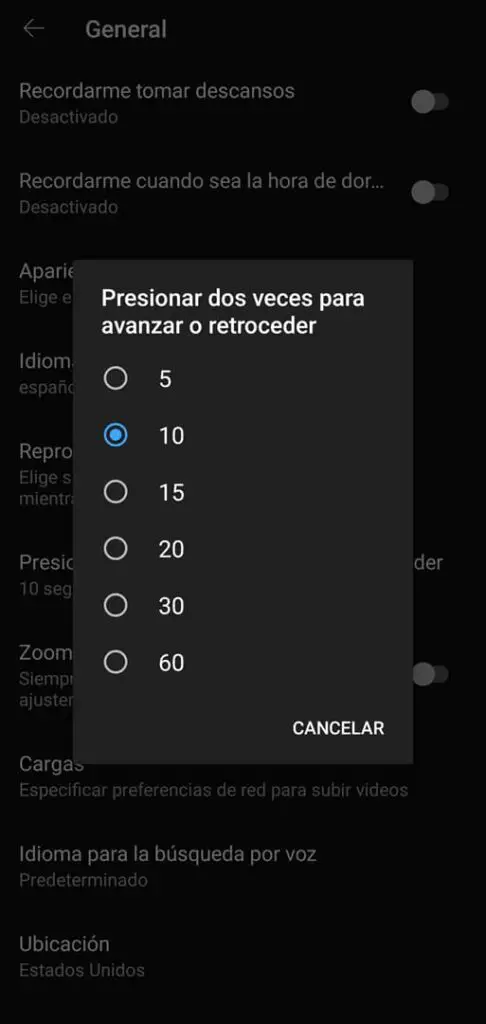
Wenn Ihnen 10 Sekunden nicht ausreichen, können Sie so oft auf dem Bildschirm drücken, wie Sie möchten, oder diesen Wert erhöhen, um das Video zu beschleunigen. Gehen Sie dazu in die Einstellungen der YouTube-App (Ihr Kontosymbol > Zahnradschaltfläche oben) Option „Allgemein“ > Drücken Sie zweimal, um vor und zurück zu gehen. Dort können Sie Sprünge von bis zu 60 Sekunden konfigurieren.
Methode 3: Eine weitere Geste auf dem Bildschirm
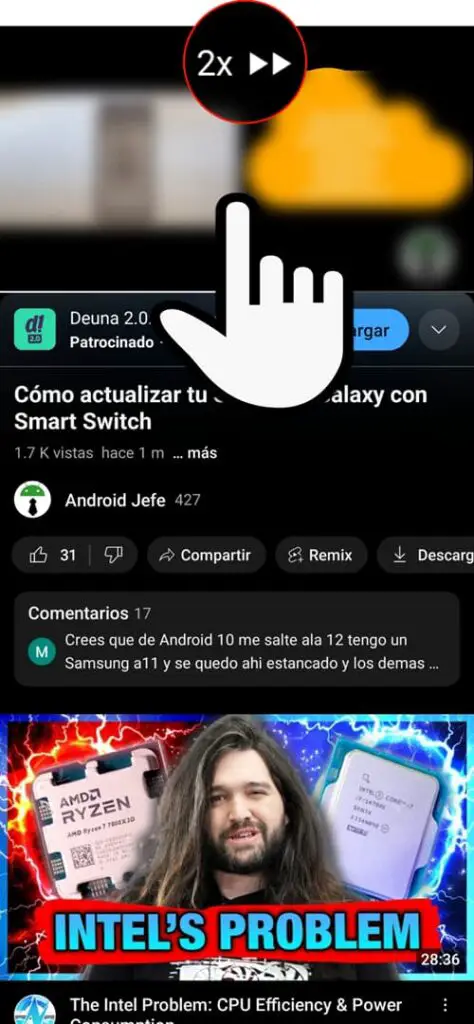
Dies ist meine Lieblingsabkürzung zum Beschleunigen eines YouTube-Videos, da Sie beim Ansehen des Videos nur Ihren Finger auf dem Bildschirm halten müssen und die Geschwindigkeit um den Faktor 2 erhöht wird. Wenn Sie Ihren Finger loslassen, läuft das Video zurück auf normal. normale Geschwindigkeit.
Leider ist es in diesem Fall nicht möglich, die Geschwindigkeit um das Zweifache zu erhöhen.
Methode 4: YouTube-Video mit der Tastatur vorspulen
Wenn Sie an Ihrem PC arbeiten (oder eine physische Tastatur an Ihr Android-Gerät angeschlossen haben), können Sie die Tastatur verwenden, um ein YouTube-Video zu beschleunigen. Folgende Verknüpfungen können Sie verwenden:
→ um die Videowiedergabegeschwindigkeit um 5 Sekunden zu beschleunigen.
← um die Geschwindigkeit der Videowiedergabe um 5 Sekunden zu verringern.
l , um 10 Sekunden vorzuspulen.
j, um 10 Sekunden zurückzugehen.
. Zum nächsten Bild springen (während das Video angehalten ist)
, zum vorherigen Bild springen (während das Video angehalten ist) Mit der 0-
Taste (oder Home-Taste) kehren Sie zum Anfang des Videos zurück. Die Zahlen 1 bis 9 erhöhen sich um einen bestimmten Prozentsatz des Videos, von 10 % auf 90 %. Mit der Ende -Taste gelangen Sie zum Ende des Videos. Die Leertaste hält das Video mit 2X vorwärts, solange Sie sie nicht loslassen.
Um YouTube-Videos auf Ihrem Computer mehr als doppelt so schnell zu beschleunigen, können Sie eine Google Chrome-Erweiterung wie Video Speed Controller verwenden .
Ich kann YouTube-Videos nicht beschleunigen
Wenn Sie YouTube-Videos auf keine dieser Arten vorspulen können , stellen Sie sicher, dass Sie die App aktualisiert haben. Bei Problemen können Sie die Daten auch löschen oder zurücksetzen . Gehen Sie dazu zu Einstellungen, Anwendungen, YouTube und klicken Sie auf die Schaltfläche Daten löschen.
Abschluss
Wie Sie gesehen haben, gibt es mehrere Methoden, um ein YouTube-Video auf Android zu beschleunigen, und sie sind alle sehr einfach zu verwenden. Auf diese Weise können Sie Ihre Lieblingsvideos mehr genießen, Zeit sparen oder langweilige Teile vermeiden. Welche Methode hat Ihnen am besten gefallen? Kennen Sie weitere Tricks, um ein YouTube-Video zu beschleunigen?
Zusammenhängende Posts:

YouTube-Video beschleunigen: Alle Tricks

So ändern Sie die Geschwindigkeit eines YouTube-Videos auf Android

So laden Sie Videos von Facebook herunter

So suchen Sie auf Google von Android aus nach einem VIDEO